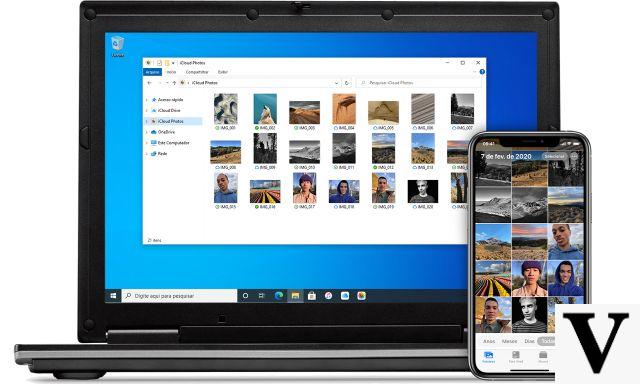
Windows y Apple son dos mundos completamente diferentes. Y que hasta hace unos años también tenían dificultades para comunicarse. Si quisieras usar un dispositivo de Apple (iPhone o iPad) en una computadora con el sistema operativo Windows realmente tenías que ser un experto en informática.
Con el tiempo, las cosas han cambiado y se ha vuelto cada vez más fácil conecte su iPhone con una computadora con Windows. Apple ha desarrollado una versión de sus programas más utilizados (iTunes, iCloud) también para el SO de la empresa Redmond, para que sus usuarios puedan utilizar los dispositivos en cualquier momento. Instalando iCloud en Windows 10 Incluso puedes administrar tus fotos directamente desde tu computadora, creando nuevas carpetas y ordenando las imágenes en la memoria del iPhone. Utilizar Fotos de Apple en Windows 10 es bastante simple, pero debe seguir esta guía paso a paso.
Instalar iCloud en Windows 10
El primer paso a dar es descargar iCloud para Windows 10. La versión de iCloud para el sistema operativo de la empresa Redmond está disponible de forma gratuita en el sitio web de Apple. Una vez que se complete la instalación e inicie sesión con su cuenta, puede comenzar a utilizar el servicio. Antes de acceder a Apple Photos, debe habilitar iCloud Photo Library en su iPhone o iPad. Una vez que este paso también se haya completado, puede comenzar a configurar iCloud en Windows 10.
Elige qué sincronizar
Después de iniciar iCloud, se abrirá un menú desde el que puede elegir lo que desea sincronizar con su computadora. Usar Foto de manzana, es necesario presionar en Opciones presentes junto al elemento "Foto". Se abrirá una nueva ventana con cinco opciones diferentes: "Biblioteca de fotos de iCloud", "Mi secuencia de fotos", Descargar nuevas fotos y videos a Mi iCloud ", Cargar nuevas fotos y videos a Mi iCloud" y "Compartir fotos de iCloud" ". Dependiendo de sus necesidades, puede decidir qué funciones habilitar.
Cómo cargar y descargar imágenes de Apple Photos
Después de habilitar Foto de manzana, puedes entrar dentro del Recursos del sistema informático para cargar nuevas imágenes en iCloud o descargarlas en su teléfono inteligente a su PC. Después de iniciar iCloud, en la columna de la izquierda tendrás que hacer clic en Fotos de iCloud: se abrirá una página que te permitirá cargar o descargar imágenes y visualizarlas en Fotos de Apple. El proceso es muy simple y tardará unos minutos en completarse.
Cómo descargar y configurar Apple Photos en Windows 10


























